06 juillet 2017
Comment créer un stéréogramme.
Pour créer un stéréogramme,
rien de plus simple avec : "Vue Magique"
de Micro Application.
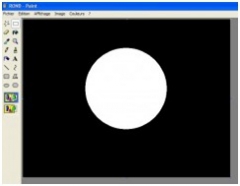
Tout d'abord, avec "Paint", vous devez créer une image BMP en noir et blanc avec un dessin simple pour commencer. Prenons par exemple un rond blanc sur fond noir.
Le stéréogramme ainsi créé au final, vous donnera l'impression de voir un disque devant un plan (vision parallele) ou un trou rond dans dans un plan (vision croisée).
Lançons le soft "Vue magique", cliquez sur "Fichier" puis "ouvrir l'image":
Choisir l'image, ici "ROND.bmp" et l'ouvrir:
Cliquer sur "Fichier" + "Ouvrir la texture" et choisir la texture.
Nous prendrons pour exemple "TSTONES.BMP" (image de petites pierres):
Ensuite, il faudra fusionner la texture et le "ROND.BMP" pour le cacher dans l'image finale.
Pour cela cliquez sur "options"+"texture".
Puis, cochez "utiliser la texture" + "ok".
Le stéréogramme est enfin créé et peut etre vu en vision parallele ou croisée !...
Maintenant, on enregistre notre création. Cliquez sur "Enregistrer le stereogramme sous...". Le fichier créé sera en BMP obligatoirement. Vous pourrez ensuite le convertir dans un autre format selon votre choix. Attention à ne pas degrader la qualité de l'image en fonction du format choisi .
Voilà, vous savez enfin créer vous même un stéréogramme avec "Vue Magique". L'astuce du relief consiste à faire des images en degradé de gris. Si votre rond blanc devient gris foncé au bord et blanc au centre, on aura l'impression de voir un cone et non un disque plat...
Voici des exemples d'images servant à créer des stéréogrammes:
A vous de jouer maintenant !....;o))
09:29 Publié dans Eh...c'est quoi Les Stéréogrammes ? | Lien permanent | Commentaires (0)





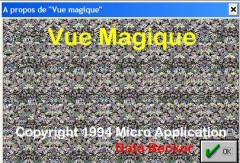
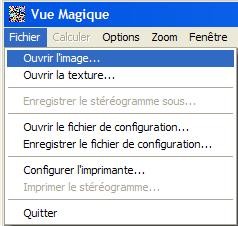
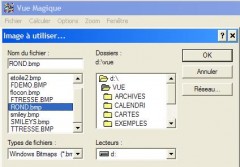
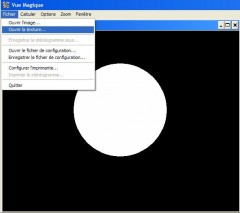
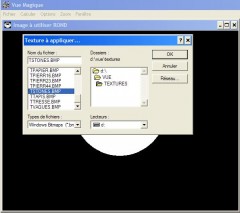
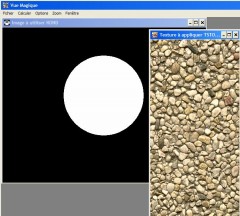
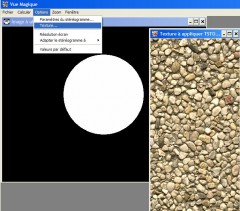
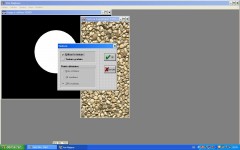
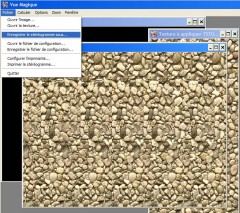
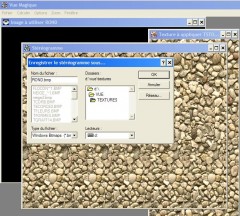

Les commentaires sont fermés.